Annonse
Du kaster sannsynligvis mye tid på at telefonen din utfører menyoppgaver hver dag. Men Android inneholder mange automatiserte funksjoner du kan bruke for å spare tid.
Enten du setter opp en ny Android-telefon eller vil sjekke at din er optimalisert, her er flere Android-automatiserte alternativer du bør aktivere for din egen bekvemmelighet.
1. Automatiske Google Play-oppdateringer
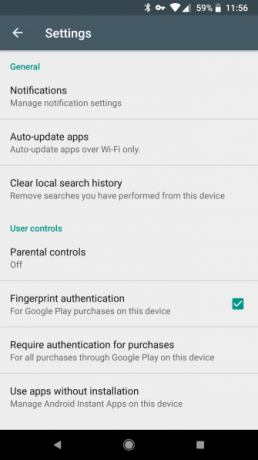

Apper utsteder oppdateringer hele tiden. Det er lurt å installere dem, ettersom de legger til nye funksjoner og løser sikkerhetsproblemer. Men ser etter oppdateringer Slik laster du ned og oppdaterer apper på Android-telefoner og nettbrettLurer du på hvordan du laster ned apper på Android? Trenger du å installere en oppdatering for en Android-app? Her er det grunnleggende om å installere og oppdatere Android-apper. Les mer og å installere dem hele tiden for hånd er unødvendig.
Åpne Play Store og skyv ut venstre meny. Velge innstillinger og trykk på Oppdater apper automatisk. Velge Oppdater kun apper via Wi-Fi automatisk for å unngå å bruke mobildataene dine for oppdateringer.
Mens du er her, kan du også trykke på Varsler og velger å få varsler om oppdateringer eller når apper oppdateres automatisk. Dette lar deg vite at alt fungerer som det skal.
2. Google Play Protect App-skanning


Googles Play Protect er en relativt ny funksjon skanner appene og telefonen din for skadelig innhold Hvordan Google Play Protect gjør din Android-enhet sikrereDu har kanskje sett "Google Play Protect" dukke opp, men hva er det egentlig? Og hvordan hjelper det deg? Les mer . Du kan kjøre en skanning når som helst, men det er lurt å forsikre deg om at du har aktivert automatisk skanning.
Åpne Play Store for å gjøre det. Trykk på på venstre meny Spill Beskytt og du vil se dens innstillingsside. Vipp glidebryteren for Skann enhet for sikkerhetstrusler. Du kan også Forbedre skadelig appdeteksjon ved å sende ukjente apper til Google, men dette er unødvendig.
3. Automatisk skjermlysstyrke


Sjansen er stor for at telefonens lysstyrke aldri er helt riktig. Slå den på i et mørkt rom, og det er så lyst at det blender deg. Men når du går utenfor, er det umulig å se noe fordi skjermen er for svak.
Androids automatiske lysstyrke er ikke perfekt, men den vil forhindre deg i å fikle med lysstyrken så mye. Gå til for å aktivere det Innstillinger> Skjerm og aktiver Adaptiv lysstyrke.
Når den er aktivert, endres skjermens lysstyrke avhengig av hvor lys den er rundt deg. Eller hvis denne grunnleggende automatisk lysstyrken ikke er nok for deg, kan du prøve en av disse dedikerte Android-skjermens lysstyrke-apper De 5 beste appene for å administrere skjermens lysstyrke på AndroidUkorrekte innstillinger på skjermens lysstyrke kan føre til at øynene dine blir belastet og utmattet. Derfor bør du bruke en av disse Android-skjermens lysstyrke-apper. Les mer .
4. Smart butikk for å frigjøre plass
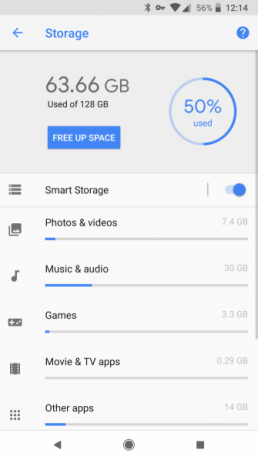

Å løpe ut av ledig plass er upraktisk, ettersom det å ta gamle apper, bilder og annet innhold å slette tar tid.
Men takket være en ny funksjon i Android Oreo, kan du automatisk fjerne gamle bilder fra enheten din. Siden bilder ofte er en av de største lagringskogene, kan dette forhindre deg i å se meldingen om "Lav lagring" så ofte.
For å aktivere det, besøk Innstillinger> Lagring og sørg for at du har aktivert Smart lagring glidebryteren. Trykk på den for å velge hvor gamle bildene og videoene er at de rydder opp: 30, 60 eller 90 dager.
Kombinert med gratis fotolagring med Google Foto Få gratis ubegrenset fotolagring og mer med Google PhotosHvis du ikke bruker disse skjulte Google Foto-funksjonene, går du virkelig glipp av det. (Hint: Det er gratis og ubegrenset fotolagring!) Les mer , kan du laste ned alle bildene dine til skyen. Dette lar deg få tilgang til dem hvor som helst uten å ta plass på telefonen.
5. Delta automatisk i Wi-Fi-nettverk

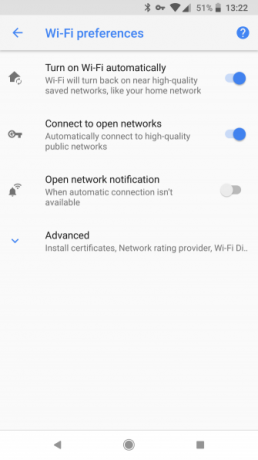
Ved å bruke Wi-Fi sparer du for å konsumere mobildata, og det er gratis Wi-Fi tilgjengelig mange steder. Det er dermed fornuftig å snu en innstilling slik at telefonen kobles til Wi-Fi-nettverk i nærheten når det er tilgjengelig.
Du kan gjøre det ved å åpne Innstillinger> Nettverk og Internett og tappe Wi-Fi. Under listen over Wi-Fi-nettverk velger du Wi-Fi-preferanser.
Hvis du aktiverer Slå på Wi-Fi automatisk, Vil Wi-Fi aktivere seg selv igjen når du er i nærheten av hjemmenettverket ditt. Slå på Koble til åpne nettverk for automatisk å bli med i "høykvalitets" offentlige nettverk.
6. Alltid på VPN
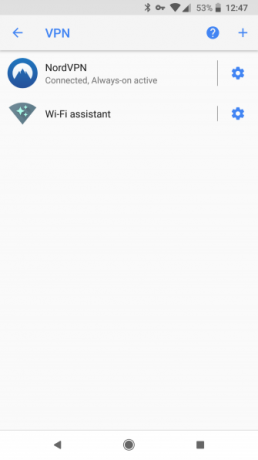
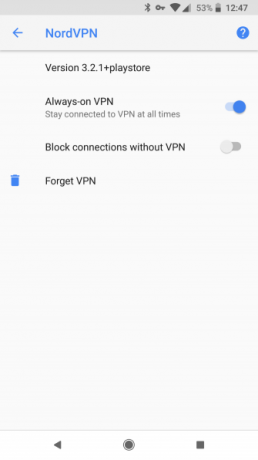
Vi har diskutert grunner til at du bør bruke et VPN 11 grunner til at du trenger en VPN og hva den erVirtuelle private nettverk kan beskytte ditt privatliv. Vi forklarer hva de gjør nøyaktig og hvorfor du bør bruke en VPN. Les mer . De holder surfingen din sikker, spesielt i offentlige nettverk som Wi-Fi. Men de skjuver også aktiviteten din fra nysgjerrige øyne, noe som gjør dem til en verdig investering.
Så du trenger ikke å åpne VPN-appen din og koble til hver gang du starter telefonen på nytt, kan du aktivere Android-innstillingen for alltid VPN. Dette gjør akkurat som det høres ut - du finner det på Innstillinger> Nettverk og Internett> VPN. Trykk på giret ved siden av VPN, og sørg for å veksle på Alltid på VPN glidebryteren. Du kan til og med velge å Blokkerer tilkoblinger uten VPN, som forhindrer deg i å gå online uten det.
Hvis du ikke har registrert deg for et VPN ennå, kan du sjekke listen over de beste VPN-ene for Android De 5 beste VPN-ene for AndroidTrenger du et VPN for din Android-enhet? Her er de beste Android VPN-ene og hvordan du kommer i gang med dem. Les mer . De fleste VPN-er har også en automatisk tilkoblingsinnstilling i appene sine.
7. Ikke forstyrr planen
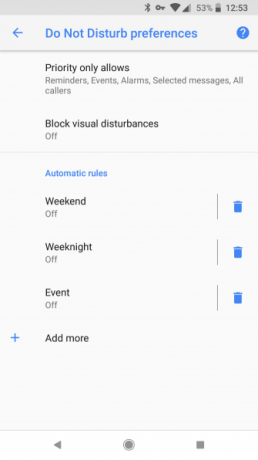

Android-modus Ikke forstyrr-modus lar deg stille innkommende varsler slik at du kan fokusere. Enten dette er når du er dypt i jobb, i et møte, eller bare vil koble deg til igjen, er det et viktig verktøy for redusere distraherende varsler Slik reduserer du distraherende varsler på AndroidVarsler kan virkelig komme i veien for livet - her er hvordan du sorterer ut det nødvendige fra det irriterende. Les mer .
Du kan aktivere det når du vil, men hvis du bruker Ikke forstyrr på samme tid hver dag, bør du sette opp en tidsplan slik at den kjøres automatisk. Åpen Innstillinger> Lyd> Forstyrr ikke preferanser for å finne disse alternativene. Øverst kan du endre noen få alternativer for hvordan Ikke forstyrr.
Nedenfor finner du Automatiske regler. Telefonen inneholder noen få maler for å komme i gang, slik at du kan endre dem eller opprette dine egne. De lar deg velge hvilke dager modusen skal kjøres, på hvilke tidspunkter, og hvilke varsler som skal gjennom. Hvis du oppretter en Begivenhet planen, kan du til og med sette opp Ikke forstyrr for hendelser i kalenderen.
Mer avanserte måter å automatisere Android på
Vi har diskutert syv grunnleggende innstillinger du kan aktivere i Android for praktisk automatisering. Men hvis du vil gå lenger, finner du en rekke apper og tjenester.
IFTTT er nettets favorittjeneste for å koble noe til noe annet. Med Android-appen kan du lage appletter som automatisk demper telefonen din til bestemte tidspunkter, endrer bakgrunnsbilde til NASA-bilder, lagre varsler du mottar i et regneark, og hva annet du kan Forestill deg. Sjekk vår ultimate guide til IFTTT Den ultimate IFTTT-guiden: Bruk nettets kraftigste verktøy som en proffIf This Then That, også kjent som IFTTT, er en gratis nettbasert tjeneste for å få appene og enhetene dine til å samarbeide. Er du usikker på hvordan du bygger appleten din? Følg med i denne guiden. Les mer å komme i gang.
Hvis du er mer interessert i å automatisere funksjoner på enheten din i stedet for webapper, tasker er en mangeårig favoritt. Dessverre krever mange av funksjonene en forankret enhet, og brukergrensesnittet er ganske innviklet. Det er et fantastisk alternativ for strømbrukere, men Vi anbefaler at du prøver MacroDroid først Den enkle, ikke-rotte måten å automatisere Android uten TaskerÅ lære å automatisere Android-enheten din vil ærlig endre hvordan du bruker den, og denne appen er død enkel. Les mer .
MacroDroid er alt Tasker ikke er. Den har et mye renere og behageligere grensesnitt, og krever ikke rottilgang for de fleste av funksjonene. Dette betyr imidlertid ikke at det er begrenset. En vennlig førstegangsveiviser og lettforståelige ikoner skjuler mye kraft som du kan dykke i om du vil.
Hvordan automatiserer du Android?
Nå vet du de beste innstillingene for å la Android-enheten din håndtere seg selv uten at du trenger å gjøre noe arbeid. Mindre tid å fikle på menyer betyr at du har frihet til å finne nye apper, glede deg over gamle favoritter eller gjøre noe borte fra telefonen din.
For å gjøre din Android-telefon enda jevnere, sjekk ut apper som løser vanlige Android-irritasjoner Løs 10 store Android-problemer og irritasjoner med disse appeneErgret av Android-telefonen din? Sjekk ut disse fantastiske appene som løser vanlige Android-problemer og frustrasjoner. Les mer .
Ben er assisterende redaktør og sponset innleggssjef i MakeUseOf. Han har en B.S. i datainformasjonssystemer fra Grove City College, hvor han ble uteksaminert Cum Laude og med utmerkelser i hovedfag. Han liker å hjelpe andre og brenner for videospill som medium.